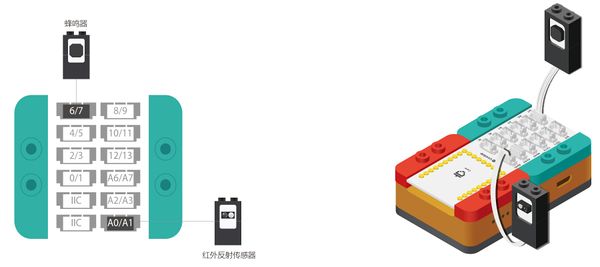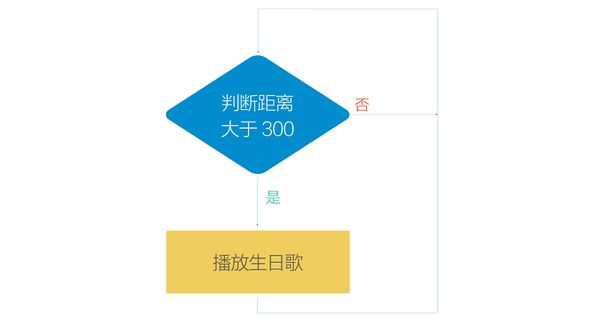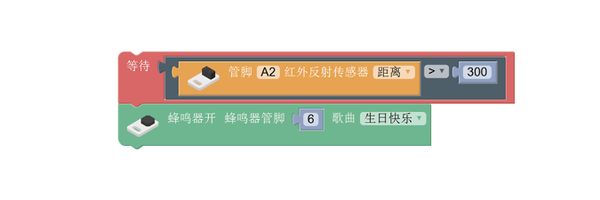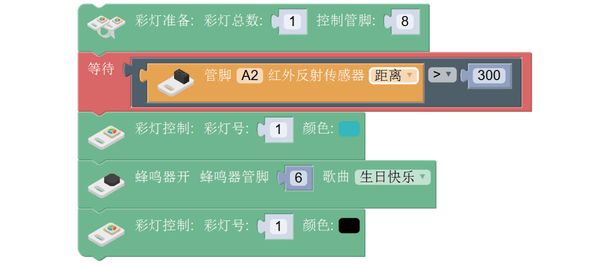“电子贺卡”的版本间的差异
(创建页面,内容为“{| style="width: 1000px;" |- | ==概述== 600px|center 做一个电子贺卡,打开贺卡就能自动播放生日快乐...”) |
|||
| (未显示同一用户的3个中间版本) | |||
| 第9行: | 第9行: | ||
做一个电子贺卡,打开贺卡就能自动播放生日快乐歌。 | 做一个电子贺卡,打开贺卡就能自动播放生日快乐歌。 | ||
<br> | <br> | ||
| − | + | 适合套件:mCookie102,mCookie202,mCookie302,IBC | |
| 第34行: | 第34行: | ||
*传感器外壳*1 | *传感器外壳*1 | ||
*乐高或其它固定结构 | *乐高或其它固定结构 | ||
| − | [[File: | + | [[File:anywhere_Electronic_cards-module.jpg|600px|center]] |
<br> | <br> | ||
| 第50行: | 第50行: | ||
*[[“等待”程序块]] | *[[“等待”程序块]] | ||
*[[“比较”程序块]] | *[[“比较”程序块]] | ||
| − | + | *[[“红外反射传感器”程序块]] | |
*[[“蜂鸣器开-频率”程序块]] | *[[“蜂鸣器开-频率”程序块]] | ||
| 第59行: | 第59行: | ||
===开始编程=== | ===开始编程=== | ||
等待红外反射传感器距离值大于300(打开贺卡)。播放生日快乐歌。 | 等待红外反射传感器距离值大于300(打开贺卡)。播放生日快乐歌。 | ||
| − | [[File:mixly-ctrl- | + | [[File:mixly-ctrl-Electronic_cards-code.jpg|600px|center]] |
<br> | <br> | ||
'''测试结果''' | '''测试结果''' | ||
2016年10月13日 (四) 06:02的最新版本
|
概述做一个电子贺卡,打开贺卡就能自动播放生日快乐歌。
模块清单模块
其他设备
模块搭建
编程使用的程序块编程思路等待红外反射传感器检测距离,判断是否大于300,如果是则表示贺卡打开了,然后播放音乐。 开始编程等待红外反射传感器距离值大于300(打开贺卡)。播放生日快乐歌。
技术规范
相关案例
Q&A
|